Quer dar seus primeiros passos no PowerPoint e sair do zero já para começar a criar suas primeiras apresentações no programa?
Caso prefira esse conteúdo no formato de vídeo-aula, assista ao vídeo abaixo ou acesse o nosso canal do YouTube!
Fala, Impressionadores! No post de hoje você vai sair do zero em PowerPoint!
Mesmo se você não souber nada, você vai ver aqui os primeiros passos no PowerPoint.
Essa aula é para te mostrar o básico do PowerPoint, para que você fique familiarizado com o programa, com as guias, e com as ferramentas do PowerPoint!
Vamos lá ver como sair do zero em PowerPoint em alguns minutos?
As guias do PowerPoint (que se apresentam no lado superior do programa) agrupam ferramentas e recursos com base em suas finalidades.
Por exemplo, para dar uma aparência melhor aos seus slides, utilize as opções da guia Design. Para animar objetos dentro da sua apresentação, opte pela guia Animações.
Vamos a seguir ver o que pode ser feito e encontrado em cada uma das guias da faixa de opções do PowerPoint.
Arquivo
A primeira guia é chamada Arquivo, usada para operações envolvendo o arquivo “pronto”.
As ações possíveis nessa guia são as de: abrir, salvar, compartilhar, exportar, imprimir e gerenciar a apresentação.
Duas opções importantes temos além dessas: informações, e novo. Ao optar por elas, respectivamente, você terá os dados referentes aquele arquivo e poderá criar um novo arquivo do zero.
Lá também que estão as suas opções de conta (Microsoft), e as configurações do programa PowerPoint.
Quando clicamos na guia Arquivo, o seguinte cenário é apresentado:
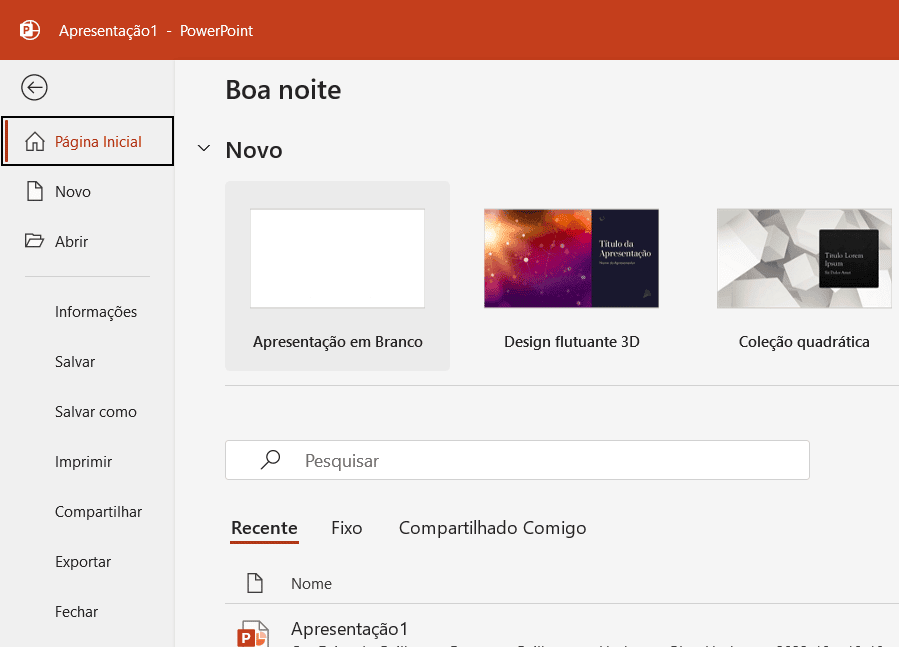
Um menu lateral à esquerda é apresentado oferecendo as ações desejadas, que já foram descritas.
Página Inicial
A primeira guia que temos no PowerPoint é a Página Inicial. Nela, como o nome já diz, estão os itens iniciais da sua apresentação.
É lá que você pode dar os primeiros passos no PowerPoint, de fato. Pode optar por criar um novo slide, fazer as personalizações simples de objetos, texto, cores, tamanhos.

A guia Página Inicial contém os recursos recortar e colar, as opções de fonte e parágrafo e o que mais você precisa para adicionar e organizar slides.
Inserir
A segunda guia é a de Inserir.
Nela, encontramos as opções para inserir diversos objetos, formas, imagens, gráficos, SmartArts, links, vídeos e muito mais.

É aqui que você tem que vir quando quer colocar um objeto dentro da sua apresentação.
Design
Seguindo as dicas PowerPoint, temos a guia Design.

Na guia Design, você pode adicionar um tema pronto para seus slides ou esquema de cores (paleta de cores), pode formatar a tela de fundo do slide.
Qualquer tipo de personalização de tamanho, cores ou fundo do slide você consegue fazer nessa guia!
Transições
Agora vamos à guia onde são feitas as transições entre slides.

A sua apresentação é composta de vários slides, na maioria das vezes. A transição entre slides é uma forma animada de movimentar a entrada do próximo slide a ser mostrado na apresentação.
Você tem várias opções, e mostramos algumas abaixo:
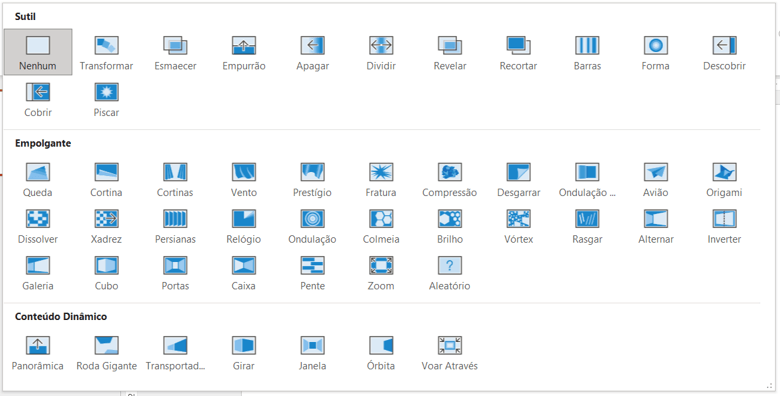
Basta agora clicar em uma dessas opções, e ver o seu slide ter um “movimento” adicional ao iniciar, na apresentação!
Animações
É na guia de animações que você programa movimentos dos objetos dentro do slide. Aqui você pode animar (com movimentos animados) a entrada dos objetos, de forma planejada, ao entrar no slide.

Você pode acrescentar vários objetos, e ter uma ordem de entrada/animação diferente para cada um no mesmo slide.
Veja as várias opções que temos para as animações:
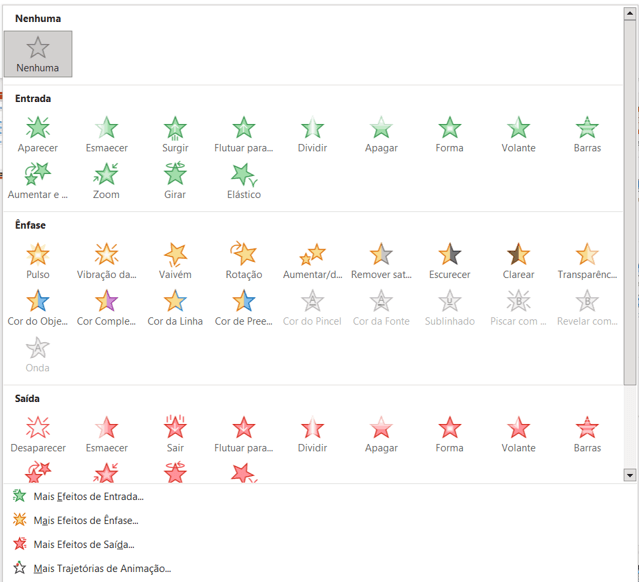
Lá você pode também programar os tempos de início, fim, e a ordem das animações dos objetos dentro de qualquer slide!
Apresentação de Slides
Aqui temos uma guia interessante, mas as vezes muito negligenciada: a de Apresentação de Slides.
Isso acontece porque temos atalhos para a apresentação de slides no canto inferior do programa, muito mais rápidos de serem acionados para iniciar a apresentação.

Nessa guia você pode configurar, de diversas formas diferentes, como você quer apresentar seus slides.
Gravar
É a guia de gravação no PowerPoint: onde você pode gravar a sua apresentação em formato de vídeo (com áudio), ou apenas áudio, gravar sua tela, salvar uma captura de tela etc.
Abaixo você pode ver as suas opções:

Revisão
A guia revisão é a guia onde ocorrem as verificações de idioma, ortografia, onde você pode tentar traduzir palavras em outro idioma.

Pode acrescentar e ver comentários para auxiliar a sua apresentação de slides, verificar ortografia etc.
Exibir
A guia Exibir vai te permitir modificar os modos de exibir a sua apresentação, configurar slide mestre (modelos de slides para agilizar a montagem de apresentações), mostrar régua, linhas de grade ou guias nos slides, além de ajustar zoom.
Veja as opções dessa guia:

Além dessa guia você encontra a guia de Ajuda, onde você tem ajuda de diversos sentidos vídeos com treinamentos, explicações, sobre os temas que envolvem o PowerPoint.
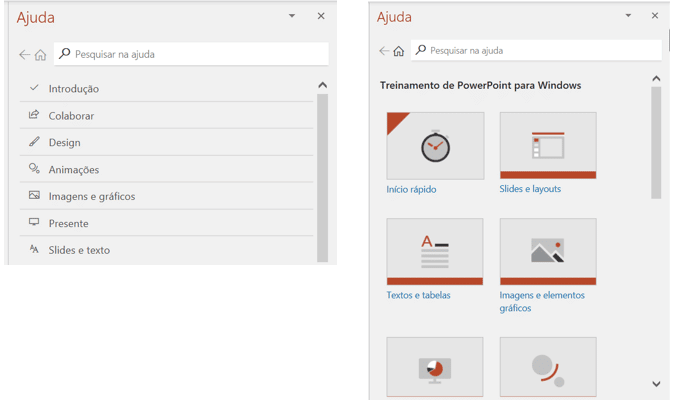
Nessa aula você viu como funciona o básico do PowerPoint!
Nela, tentamos resumir o que é o PowerPoint básico, passando pelo visual e conceitos de suas guias principais, a fim de mostrar o que são as ferramentas do PowerPoint!
Valeu, Impressionadores! Fique ligado no nosso canal do Youtube para mais conteúdo de PowerPoint!
Para acessar outras publicações de PowerPoint, clique aqui!

Expert em VBA e Power BI da Hashtag Treinamentos. Auxilia no suporte aos alunos da Hashtag Treinamentos e na criação de conteúdos para os que acompanham nossos canais.